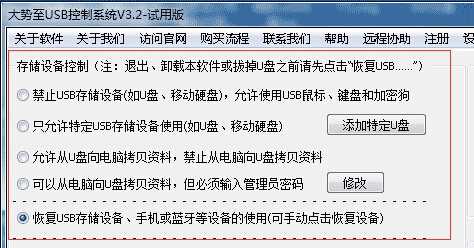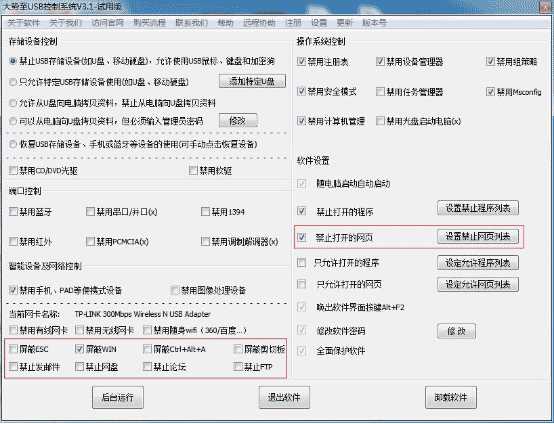电脑如何禁用U盘、屏蔽USB存储设备以及限制U盘使用呢
现在的U盘存储空间越来越大,使得企业局域网员工很容易可以通过U盘私自拷贝电脑文件,从而给网络安全带来巨大风险。那么如何禁止U盘使用、禁用USB存储设备呢?
那么,企业如何更好地管理U盘使用、控制USB存储设备,保护电脑文件安全呢?笔者以为,可以通过以下两种方法实现:
一、通过专门的电脑USB接口管理软件、U盘限制软件来实现。
通过电脑电脑专门的USB管理软件、U盘管理软件来限制USB接口的使用、禁用U盘等方法较为简单。目前面向企业的电脑USB端口管理、U盘加密的软件很多,“大势至USB接口禁用软件”(下载地址:http://www.grablan.com/monitorusb.html)就是其中的一款。“大势至禁用U盘管理软件”的操作非常简单,点点鼠标就可以完全实现了。
目前,大势至禁用USB端口软件主要提供了以下控制功能:完全禁用USB存储设备、禁用U盘的使用;只允许特定U盘的使用;禁止从电脑向U盘复制文件,只允许从U盘向电脑复制文件;允许从U盘向电脑复制文件,但必须输入密码等。通过上述功能,大势至USB接口禁用软件可以帮助企业网管员实现对公司电脑USB接口的全面控制,完全防止通过U盘、USB存储设备、手机等所有带有USB存储功能的设备私自拷贝电脑文件、泄露公司商业机密的行为。如下图所示:
图:禁止USB存储设备、屏蔽U盘使用功能截图
此外,在企业里面泄露商业秘密的途径可能不止通过U盘、USB存储设备,通过邮件、网盘、FTP外发资料、论坛发帖上传附件的方式等都可以泄露商业机密。为此,大势至禁用电脑U口软件还集成了禁止电脑发邮件、禁止电脑网盘使用、限制FTP外发文件、禁止论坛发帖留言等,从而可以有效防止通过上述途径泄露公司商业机密的行为。如下图所示:
图:禁止邮件发送、禁止网盘上传、禁止FTP上传、禁止论坛上传附件
当然,如果你不想通过电脑USB管理软件来实现U盘管理、U盘加密,则你也可以通过注册表和组策略来限制U盘使用、禁止USB存储设备。如下文所述。
二、通过注册表管理U盘使用、注册表禁用U盘、组策略管理U盘、组策略禁用U盘等。
1、注册表禁用U盘的方法,设置比较简单,前提是确保是管理员账户,可以修改注册表。
开始-运行-regedit,然后回车,打开注册表编辑器,依次展开如下分支[HKEY_LOCAL_MACHINE\SYSTEM\CurrentCntrolSet\Services\USBSTOR],在右侧的窗格中找到名为“Start”的DWORD值,双击,在弹出的编辑对话框中将其数值数据修改为十六位进制数值“4”。点“确定”按钮并关闭注册表编辑器,重新启动计算机,使设置生效。重启后,当有人将USB存储设备连接到计算机时,虽然USB设备上的指示灯在正常闪烁,但在资源管理器当中就是无法找到其盘符,因此也就无法使用USB设备了。如下图所示:
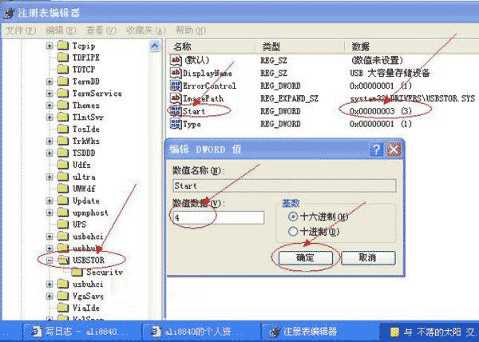
图:设置注册表禁用USB存储设备、禁用U盘的方法
2、通过组策略禁用U盘、组策略禁用USB存储设备的使用。
方法:开始―控制面板―管理工具―域安全策略―计算机配置―WINDOWS设置―安全设置―文件系统,单击右键――添加文件或文件夹。找到c:\windows\inf\usbstor.inf 和usbstor.pnf,并添加之
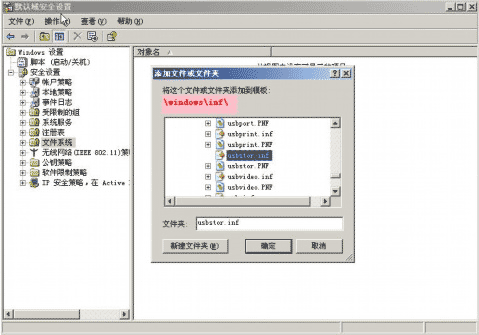
然后,确定,会弹出一个对话框,这可是重要步骤,通过此,设定不同用户对此的访问级别,当然,这里选拒绝了,你可以根据实际情况选择不同的用户组对这两个文件的拒绝权限。如下图:
确定,OK,会弹出以下的窗口,当然,还是确定,不过,如果上一步你没有做的话,可以在此重新设定不同用户组的访问权限的哟(点编辑安全设置按钮)!确定,便可以了,等域组策略刷新后,就会生效了。
至此,我们即可通过组策略禁用USB接口、屏蔽U盘使用了。
下一篇:文件夹怎么设置密码?怎么给文件夹设置密码?